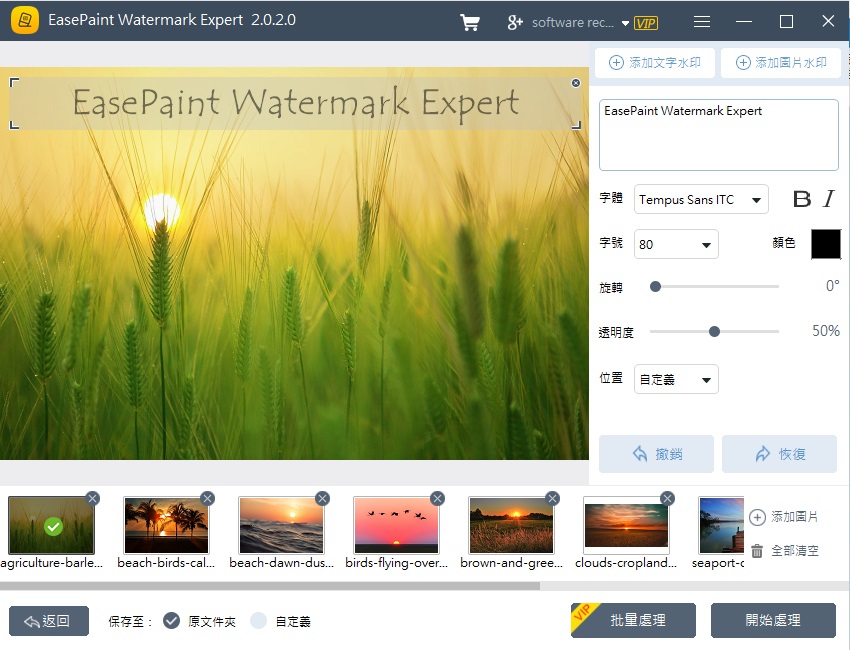日常生活中如果需要添加浮水印,一個一個添加是否會很麻煩?那麼有沒有高效的批量添加浮水印的軟體可以幫助我們批量添加文字浮水印到照片上呢?
我們可以藉助Bitwar Watermark Expert這款專業性極強的浮水印處理軟體。它不僅能夠幫助用戶在視頻和圖像上刪除或添加浮水印,而且可以批量添加和刪除照片和視頻的文字浮水印。
Bitwar Watermark Expert採用呈現出精心設計的佈局,以實現對浮水印相關處理的最佳體驗。從而為使用者提供了處理圖像或視頻時固有的邏輯工作進行批量的添加和刪除。
我們可以參考之前的文章:如何在圖片中添加文本浮水印?來批量的添加文字浮水印到照片/圖片。
批量添加文字浮水印到照片的步驟
您可以到Bitwar Watermark Expert的官方網站下載和安裝Bitwar Watermark Expert。這是一個兼容性非常強的軟體,您可以將其安裝到您的Windows 10、8、8.1、7,Vista或XP。
提示:批量處理模式是高級功能,您需要購買許可證才能使用,因此安裝後,請點擊軟體上方的「未登錄」按鈕註冊和登錄賬戶。您可以選擇季度許可或年度許可以使用Bitwar Watermark Expert的批量處理功能。
步驟1.在Bitwar Watermark Expert浮水印處理專家的首頁面,點擊「圖片加浮水印」,然後將要批量添加浮水印的照片全部添加進來。
步驟3.設置好後,點擊「批量處理」。軟體會彈出設置浮水印的參考位置。鑒於圖片的分辨率和大小不同,因此,軟體在處理批量添加浮水印的位置時,會根據您選擇的位置自適應圖片進行添加。設置後,點擊「確定」按鈕。
軟體會立即啟動對圖片的批量添加。成功處理後,會彈出如下提示框,以顯示您的批量添加浮水印已經全部完成。
您可以點擊「打開目錄」立即預覽批處理的文字浮水印。
這就是使用Bitwar Watermark Expert軟體進行對照片/圖片的批量添加浮水印的方法。僅需三步操作非常簡單。除了以上功能外,您還可以使用這個強大的浮水印處理軟體進行對圖片浮水印的移除以及對視頻上的批量添加/刪除浮水印。